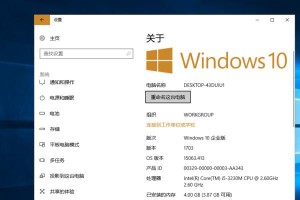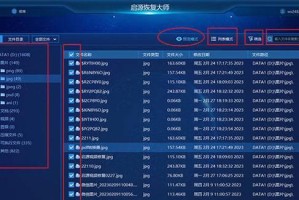在安装Windows10操作系统时,通常需要使用U盘作为安装媒介。然而,有时我们可能没有合适的U盘或者不想再花时间和精力去制作U盘,那么有没有其他方法可以完成Windows10的安装呢?本文将介绍一种不用U盘的Windows10安装方法,让您轻松安装新系统。

一、检查系统要求
-确保您的电脑满足Windows10的最低硬件要求,包括处理器、内存、硬盘空间等方面。
-确认您拥有可靠的网络连接,以便在安装过程中下载必要的文件。
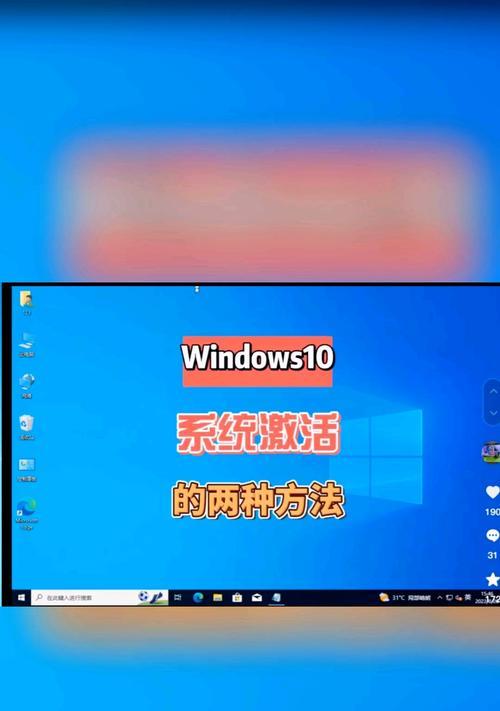
二、备份重要文件
-在进行任何操作之前,请务必备份您电脑上的重要文件和数据,避免意外丢失。
三、下载Windows10安装镜像
-打开浏览器,访问微软官方网站,下载最新的Windows10安装镜像文件(ISO格式)。
-注意选择与您电脑上预安装的版本相匹配的镜像文件,例如Home、Pro等版本。
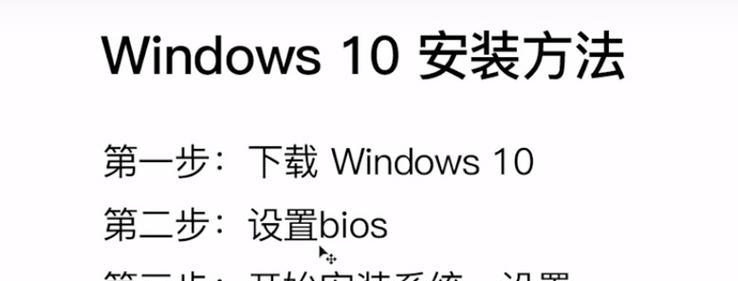
四、创建虚拟光驱
-下载并安装一个虚拟光驱软件,比如DaemonTools、PowerISO等。
-打开软件,将下载好的Windows10安装镜像文件挂载到虚拟光驱上。
五、启动安装程序
-在Windows资源管理器中,找到虚拟光驱对应的盘符,双击打开。
-找到并运行名为"setup.exe"的文件,启动Windows10安装程序。
六、选择安装类型
-在安装程序界面中,根据个人需求选择“保留个人文件和应用”或“仅保留个人文件”两种安装类型。
七、接受许可协议
-阅读并同意Windows10的许可协议,然后点击下一步继续安装。
八、选择安装位置
-在磁盘分区界面中,选择您想要安装Windows10的磁盘和分区。
-如果需要重新分区或调整磁盘空间,可以在此进行相关操作。
九、等待安装完成
-安装过程可能需要一段时间,请耐心等待,直到安装完成。
-在安装过程中,电脑可能会多次重启,请不要中断电源。
十、设置个人首选项
-在安装完成后,系统将引导您进行一些个人首选项的设置,如时区、语言、网络等。
十一、更新系统
-进入系统后,建议立即进行Windows更新,以获取最新的安全补丁和功能更新。
十二、安装驱动程序
-根据您电脑的硬件配置,安装相应的驱动程序,以确保设备正常运行。
十三、安装常用软件
-根据个人需求,安装一些常用软件,如浏览器、办公软件、音视频播放器等。
十四、恢复个人文件和数据
-如果您选择了“保留个人文件和应用”安装类型,在安装完成后,您的个人文件和数据将会自动恢复。
十五、享受Windows10
-至此,您已经成功完成了Windows10的安装,可以开始享受新系统带来的各种功能和便利。
通过以上方法,我们可以轻松地完成Windows10的安装,而无需使用U盘。这种方法简便而高效,适用于没有可用U盘或不想再制作U盘的用户。希望本文对您有所帮助,祝您使用Windows10愉快!